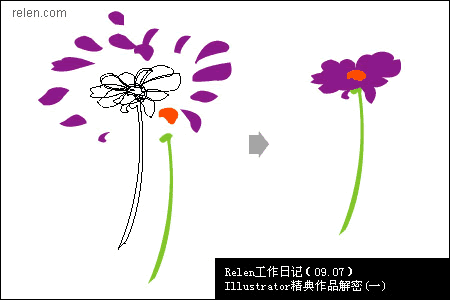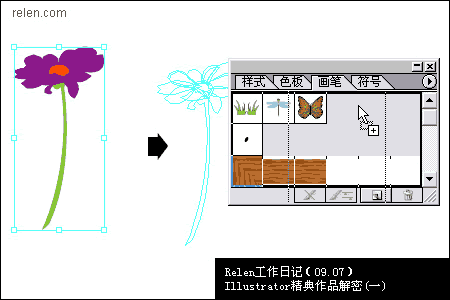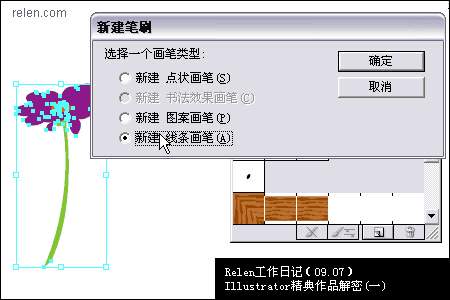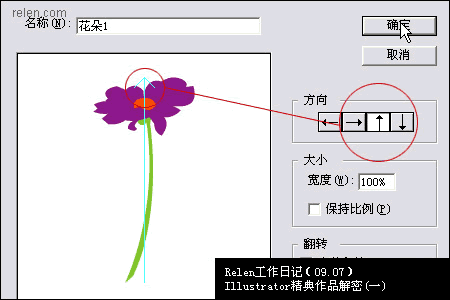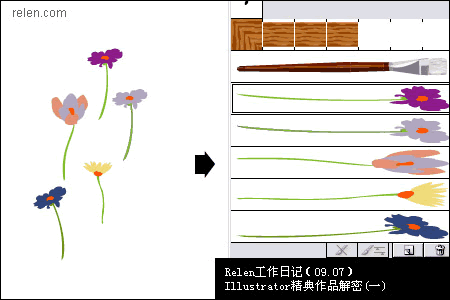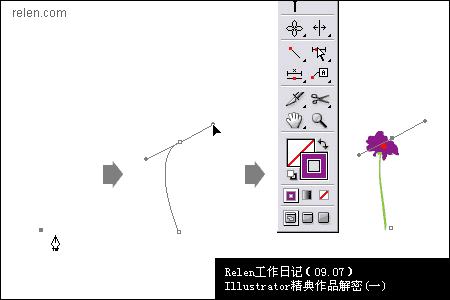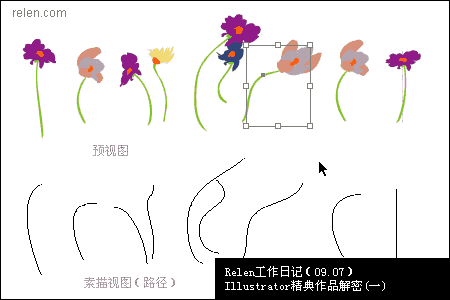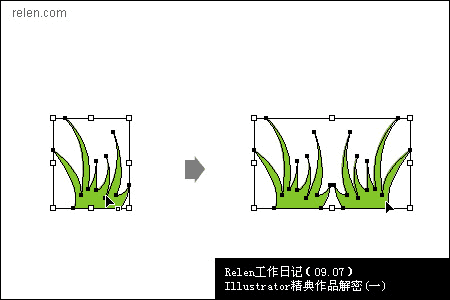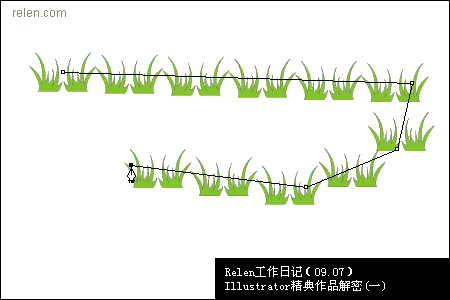(三) 前景与画笔
当背景制作好以后,可以添加前景细节了。然而所有前景的细节制作仅用到了路径加画笔功能,可见Illustrator笔刷功能是很强大的。
我们都知道Illustrator 共有四种笔刷:书法笔刷、点状笔刷、图案笔刷、线条笔刷。这些不同的笔刷有着不同的操作方式及技巧,我们跟随这副作品的创作过程,逐个看看这些笔刷的奇妙之处。
1、花
在山坡上、草地上绘制一些花朵,可以使背景丰富起来。操作上首先是要绘制一个花朵元素,使之变成线条笔刷,添加到画面中,最后进行细致调整。
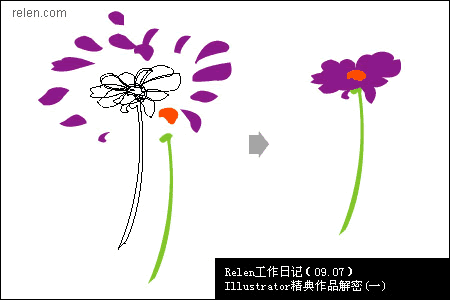
按照你的想法,画出漂亮的花朵
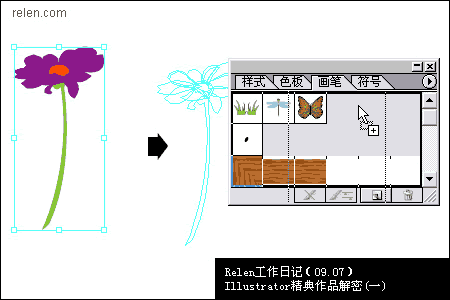
把花朵选中,拖拽到画笔面版中
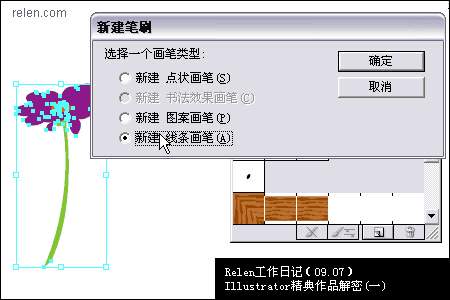
弹出新建笔刷面版,选择新建线条画笔
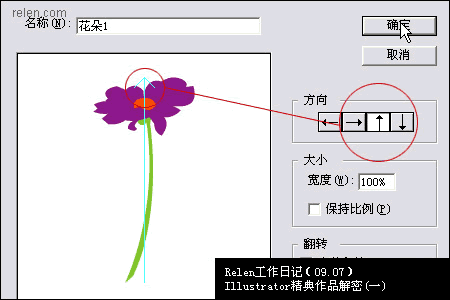
注意画笔的方向,设置为顺着花朵的方向
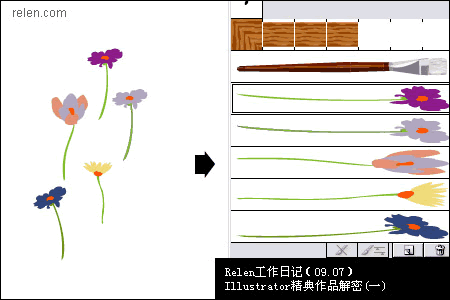
其他几种花,使用同样的操作生成画笔
完成生成画笔的操作并不是完成绘画的部分,相反有了笔刷才开始向插图中绘制花朵。线条笔刷在设置时选择了方向,这是线条笔刷应用上一个主要特征,我们添加路径时,就要先加下面的点,然后则是上面的点。如下几图。
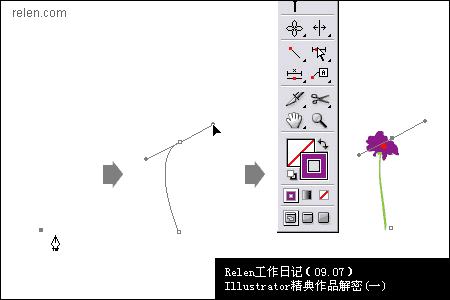
先画下面的点,再画上面的。画好后选择我们自己定义的画笔。
注意:勾边必须点选颜色,否则画笔显示不出来。
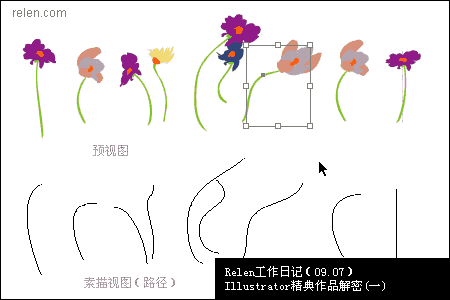
路径配合笔刷,生成这些花朵变得十分简单。
仅仅整路径的方向、大小、弯曲角度,选择不同的笔刷类型,画出的花朵可谓是千变万化,十分自然及巧妙。如下图,不满意,调整起来也十分方便。

2、草
有花怎么能没有草呢,草同花的做法一样,不同的是草是点状笔刷。
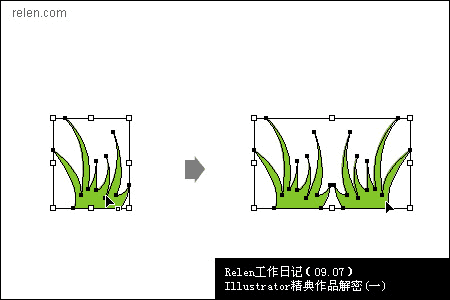
先制作出一个,然后进行翻转复制

把草设置为点状笔刷时弹出设置面版
尺寸、间距、点状、旋转等参数完全按照上图设置
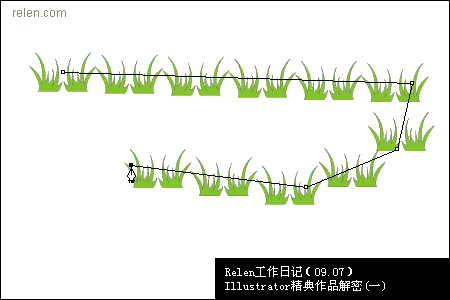
这样设置的秘密在于,被定义的元素很规矩的沿着路径排列

做一条平行的路径,点选我们定义好的草笔刷,效果就如上图所示,还不错把。画面逐渐丰满起来了呢。